钉钉怎么导出外出审批数据
来源:网络收集 点击: 时间:2024-04-11【导读】:
钉钉是一款常用的高效办公软件,可以快速高效的协同工作,在数字化办公中起着举足轻重的作用,在日常办公过程中,关于钉钉怎么导出外出审批数据这个问题,小编根据自己的经验进行分享。工具/原料more软件:钉钉 版本:4.7.3 终端:移动+PC方法/步骤1/6分步阅读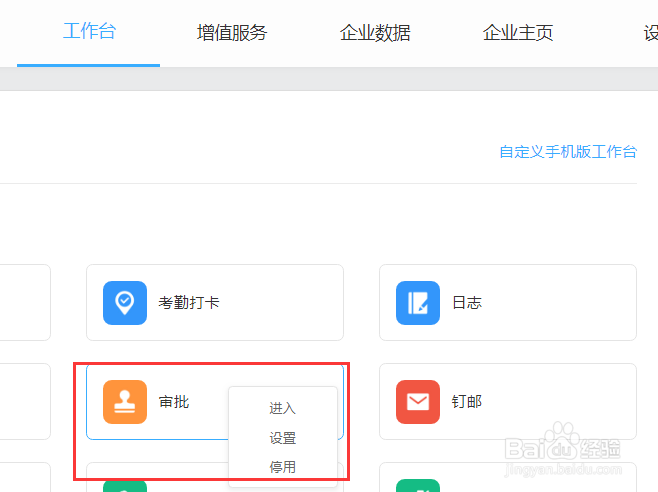 2/6
2/6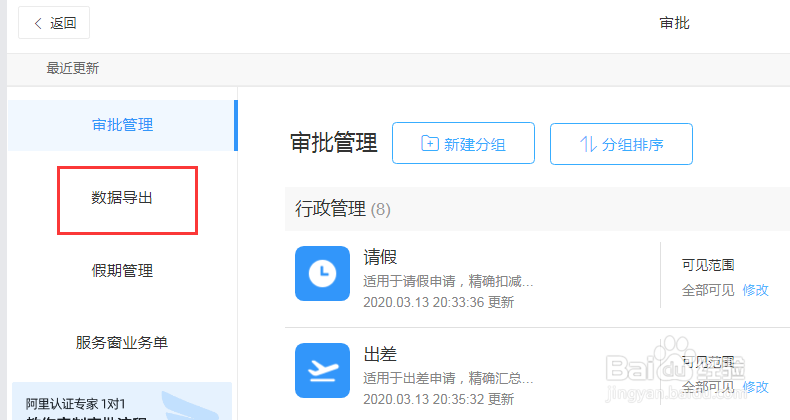 3/6
3/6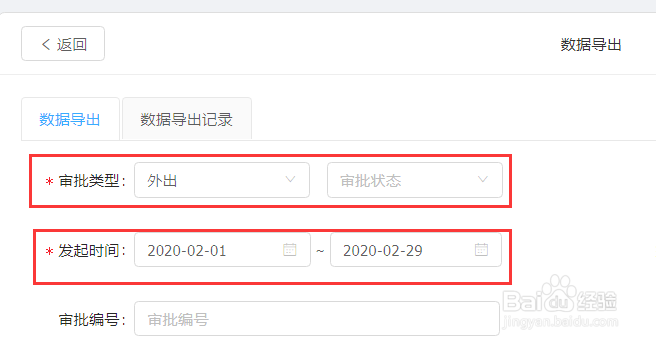 4/6
4/6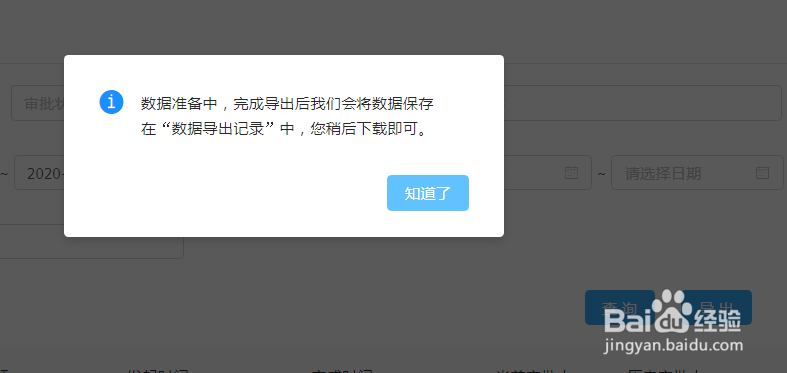 5/6
5/6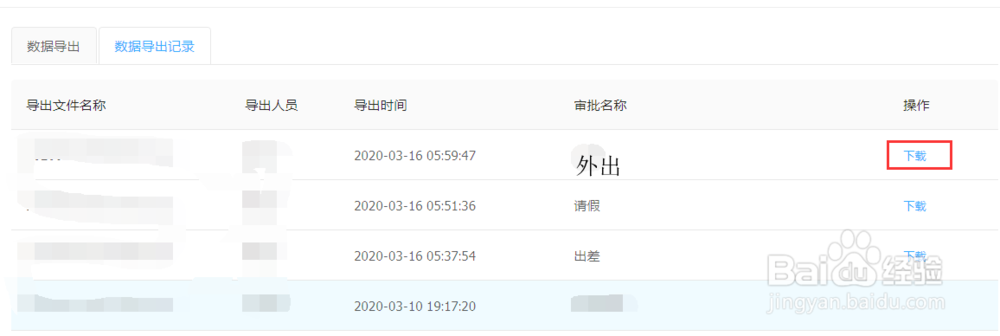 6/6
6/6
打开钉钉进入工作台,找到审批,点击打开
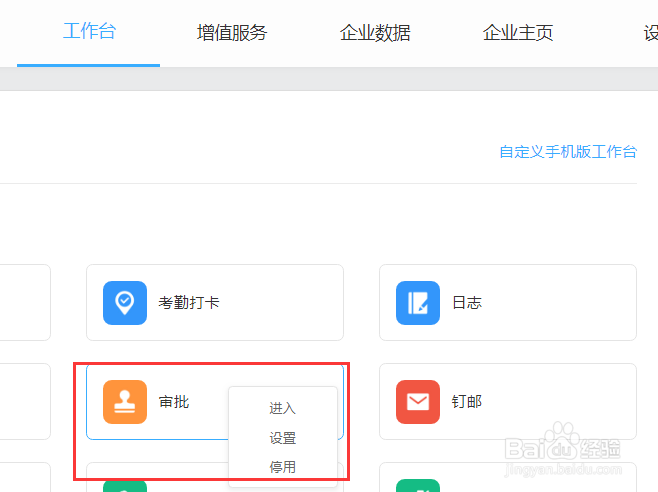 2/6
2/6点击审批,在左侧【数据导出】点击进入
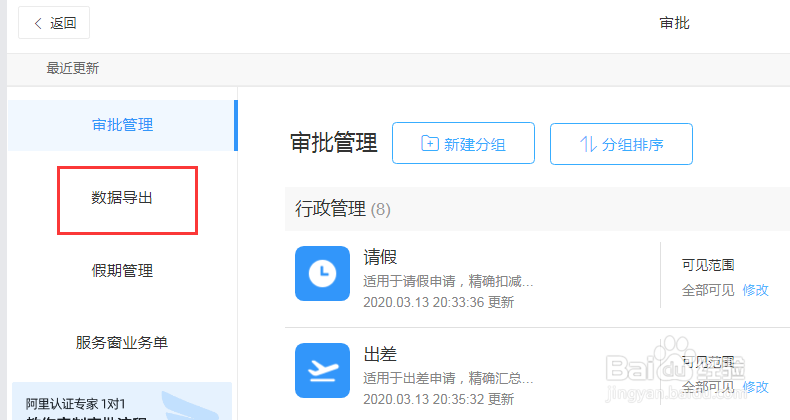 3/6
3/6选择审批类型和发起的日期,后点击查询和导出
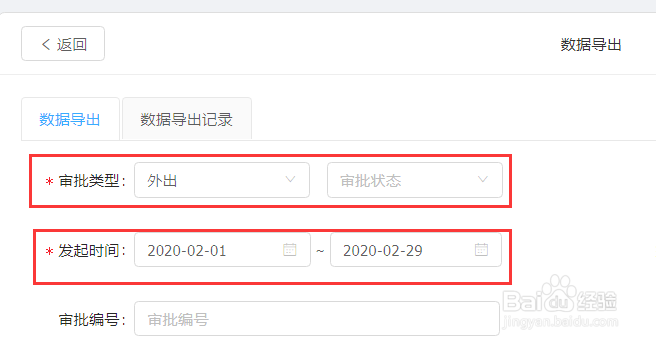 4/6
4/6点击【导出】,后出现相关弹窗,可得到基本的信息
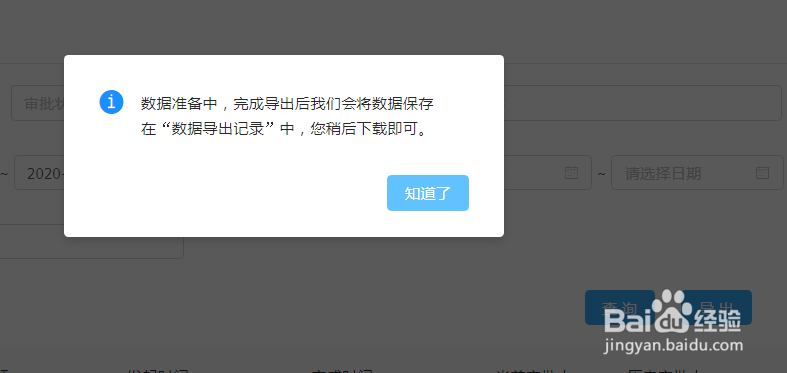 5/6
5/6切换到【数据导出记录】,在最右侧可找到【下载】进行下载
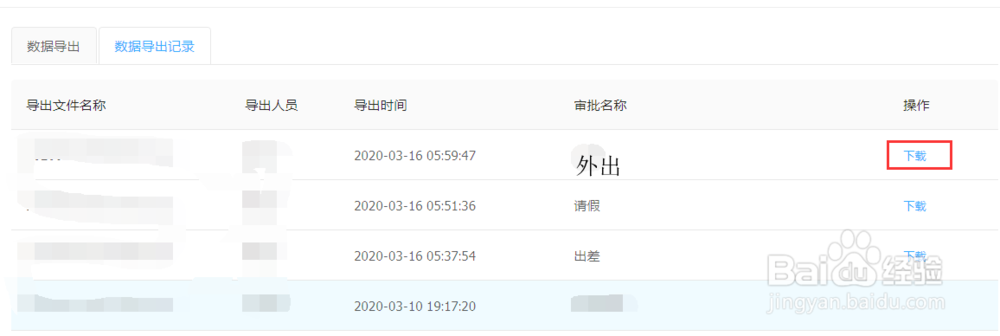 6/6
6/6总结:
1.打开钉钉进入工作台,找到审批,点击打开;
2.点击审批,在左侧【数据导出】点击进入;
3.选择审批类型和发起的日期,后点击查询和导出;
4.点击【导出】,后出现相关弹窗,可得到基本的信息;
5.切换到【数据导出记录】,在最右侧可找到【下载】进行下载。
注意事项Tips1:钉钉部分功能仅限手机上查阅;
Tips2:钉钉的部分操作功能仅限PC端后台设置.
钉钉外出审批数据版权声明:
1、本文系转载,版权归原作者所有,旨在传递信息,不代表看本站的观点和立场。
2、本站仅提供信息发布平台,不承担相关法律责任。
3、若侵犯您的版权或隐私,请联系本站管理员删除。
4、文章链接:http://www.1haoku.cn/art_490721.html
 订阅
订阅